Xbox Series X/S コントローラーを Android スマートフォンに接続する方法
- WBOYWBOYWBOYWBOYWBOYWBOYWBOYWBOYWBOYWBOYWBOYWBOYWB転載
- 2023-05-16 10:10:066775ブラウズ
Xbox 本体には、ゲーム愛好家を何時間も夢中にさせてくれるさまざまなゲームが揃っています。 Xbox はまた、ゲーマーの生活をより簡単に、またはより面白くする多くの機能を実現します。 Xbox ファンなら、おそらくその機能のいくつかを試したことがあるでしょう。前回の記事では、Android スマートフォンで Xbox ゲームをプレイする方法について説明しました。この記事では、Xbox コントローラーを Android スマートフォンに接続して、大画面テレビで直接プレイする以外に最高のリモート ゲーム体験を提供する方法について説明します。平均的なゲーマーは大画面テレビやデスクトップ モニターでゲームをプレイしますが、場合によっては通常のゲーム設定にアクセスできない場合があります。この場合、Android スマートフォンでお気に入りのゲームをプレイできます。
Xbox Series X または Xbox Series S コントローラーを Android スマートフォンに接続します
ステップ 1: Android スマートフォンに移動し、アイコンの上部パネルに移動します。
注: このデモでは、OnePlus 7 Android デバイスを使用しています。
ステップ 2: ここでは、アイコン ストリームの Bluetooth アイコンをクリックして Bluetooth をオンにするオプションが表示されます。
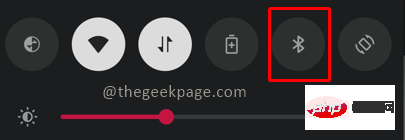
ステップ 3: Bluetooth アイコン を数秒間押し続けて、Bluetooth オプション ページに入ります。
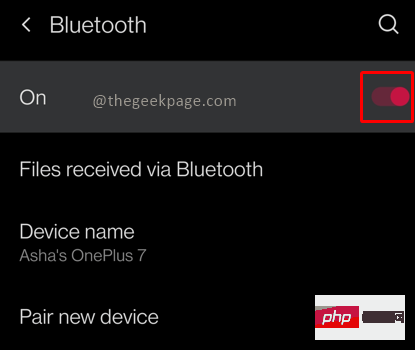
注: Android スマートフォンに、接続されているデバイスの以前のリストが表示されることがわかります。また、接続可能なデバイスをアクティブにスキャンします。
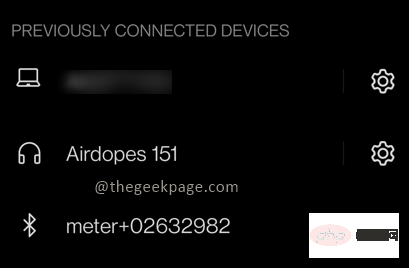
また、携帯電話の設定 > Bluetooth からこのページにアクセスすることもできます。
ステップ 4: Xbox コントローラーに移動し、Xbox ボタンを押します。 Xbox ボタン を 2 秒間押し続けてオンにします。

を押したままにして、ペアリング ボタン を押して Bluetooth 検索を有効にします。

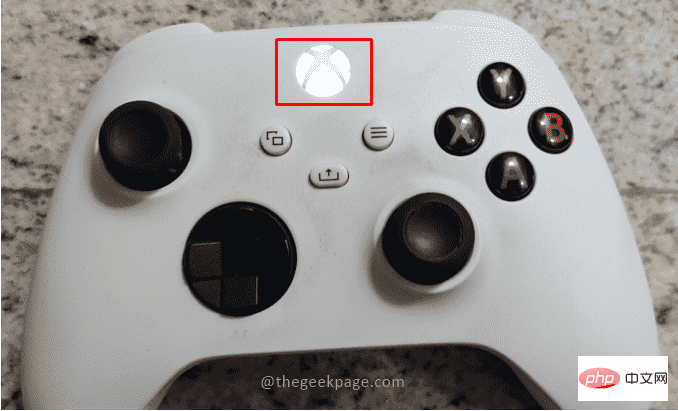
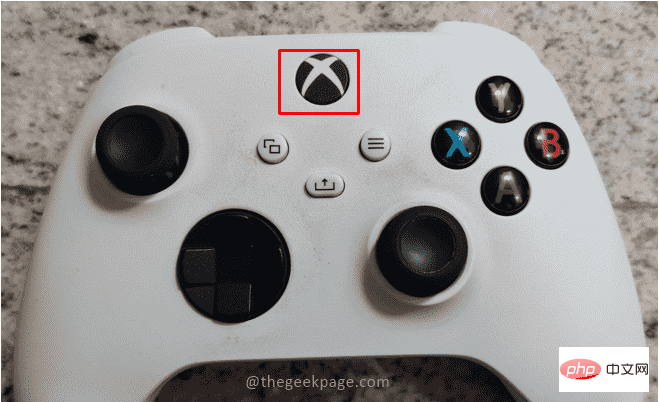
Pair New Device# をクリックします。新しいコマンド名 Xbox ワイヤレス コントローラーが表示されます。 ###クリックして。
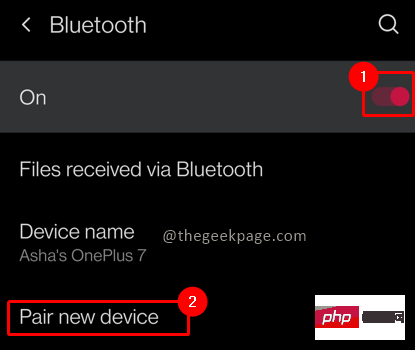
注: 接続されたコントローラーが 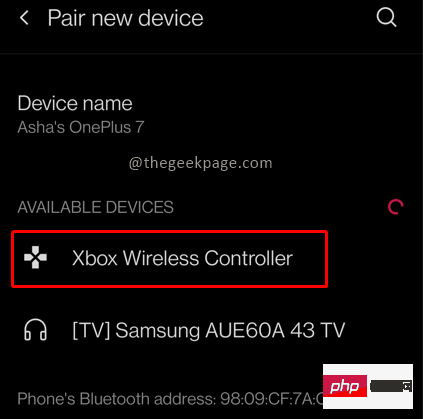 ペアリングされたデバイス
ペアリングされたデバイス
コントローラーの使用方法の詳細: 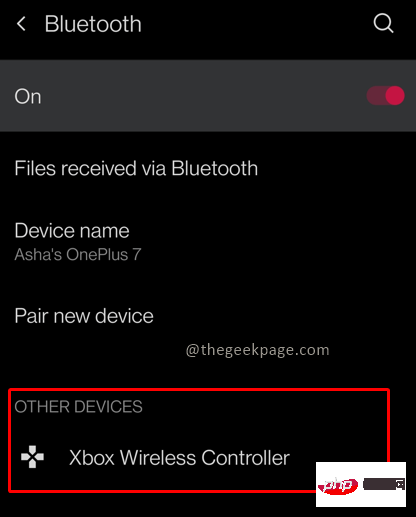
ボタン B
は戻るボタンとして使用されます。ボタン A
は選択ボタンとして使用されます。左親指ジョイスティックを使用して、Android 画面内を移動できます。
つまり、Xbox シリーズ X または Xbox シリーズ S コントローラーを Bluetooth 経由で Android デバイスに接続すると、Xbox クラウドをリモート ゲームに使用したり、通常の Android アプリで使用したりすることができます。 Xbox コントローラーを他の Android アプリに使用したいのか、主に Xbox モバイル ゲームに使用したいのかをコメントでお知らせください。 Xbox ゲームは大画面テレビやデスクトップ モニターでプレイすることをお勧めしますが、モバイル ゲームはまったく異なる体験になります。
以上がXbox Series X/S コントローラーを Android スマートフォンに接続する方法の詳細内容です。詳細については、PHP 中国語 Web サイトの他の関連記事を参照してください。

